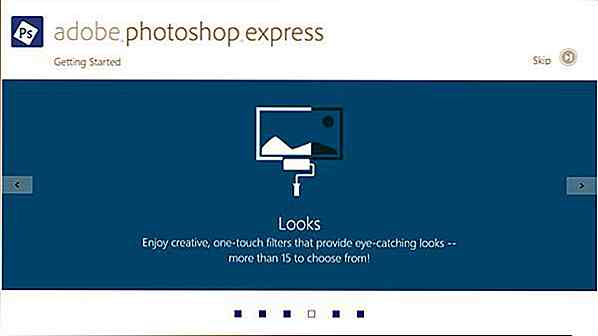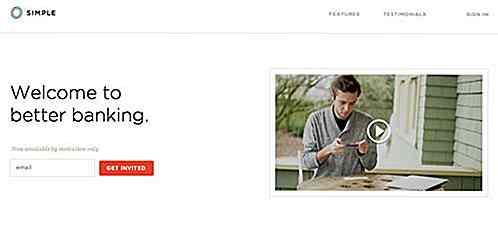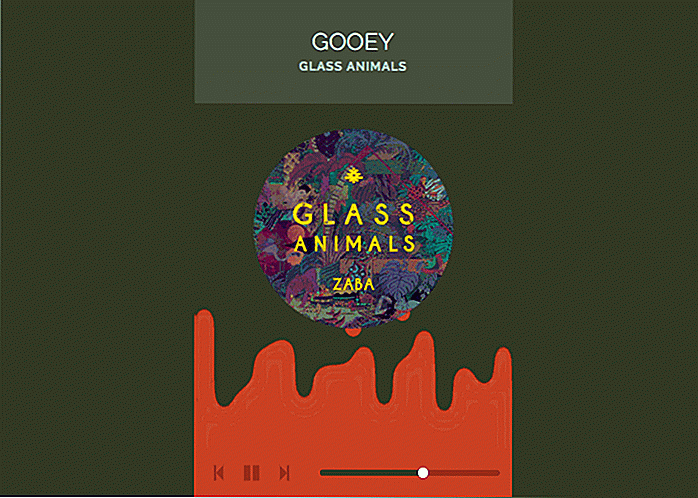it.hideout-lastation.com
it.hideout-lastation.com
Come cambiare il formato del file di immagine macOS
Per impostazione predefinita, tutti gli screenshot acquisiti su macOS vengono salvati sul desktop nel formato di file di immagine .PNG. Se per qualsiasi motivo, vuoi cambiare questo formato di file da .PNG a qualsiasi altro, puoi farlo facilmente.
macOS consente di modificare lo screenshot predefinito da .PNG nei seguenti formati: JPEG, GIF, TIFF e PDF.
Ecco come farlo.
1. Avvia terminale
Premi Comando + Spazio quindi digita "Terminale" e premi Invio per avviare l'app Terminale.
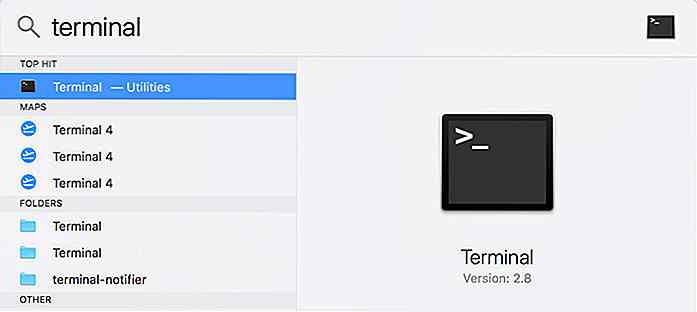 2. Modifica del formato predefinito
2. Modifica del formato predefinito Immettere il seguente comando per modificare il formato del file di screenshot predefinito, sostituendo .PNG con .JPG .
i default scrivono com.apple.screencapture type jpg; killall SystemUIServer
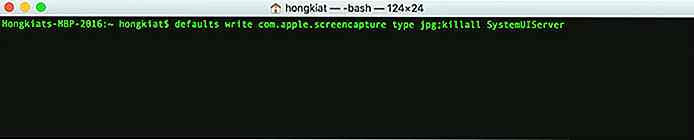 La parte
La parte killall SystemUIServer del comando sostanzialmente aggiorna il sistema in modo che il comando sia killall SystemUIServer effettivo.Altri formati di file
Se si desidera modificare il formato .PNG predefinito in altri formati di file, è sufficiente sostituire jpg dopo il type con gif, tiff o pdf . O puoi anche usare i comandi qui sotto.
GIF
i valori di default scrivono com.apple.screencapture type gif; killall SystemUIServer
i default scrivono com.apple.screencapture type pdf; killall SystemUIServer
TIFF
i valori di default scrivono com.apple.screencapture type tiff; killall SystemUIServer
Ripristina il PNG
E, naturalmente, se si desidera ripristinare il formato immagine .PNG, utilizzare il seguente comando:
le impostazioni predefinite scrivono com.apple.screencapture type png; killall SystemUIServer
Conclusione
Questo è tutto! Ora vai a prendere screenshot e salvalo nel tuo formato preferito.